![]()
![]() هذه الميزات متوفرة فقط في التكوين الاحترافي.
هذه الميزات متوفرة فقط في التكوين الاحترافي.
دعونا ننشئ أي تقرير ، على سبيل المثال ، "شرائح" ، والذي يوضح النطاق السعري الذي يتم فيه شراء المنتج في كثير من الأحيان.

املأ المعلمات المطلوبة فقط "بعلامة النجمة" واضغط على الزر "نقل" .
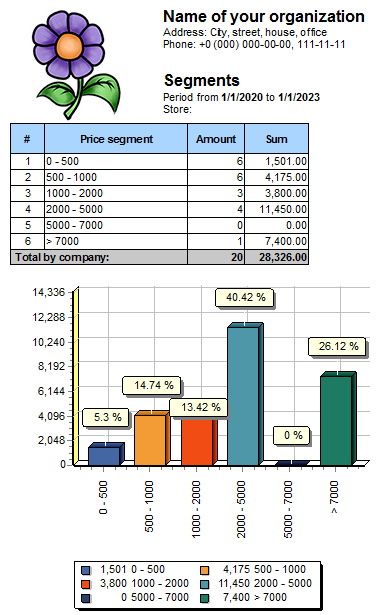
عندما يتم عرض التقرير الذي تم إنشاؤه ، انتبه إلى الزر الموجود في الأعلى "يصدر" .
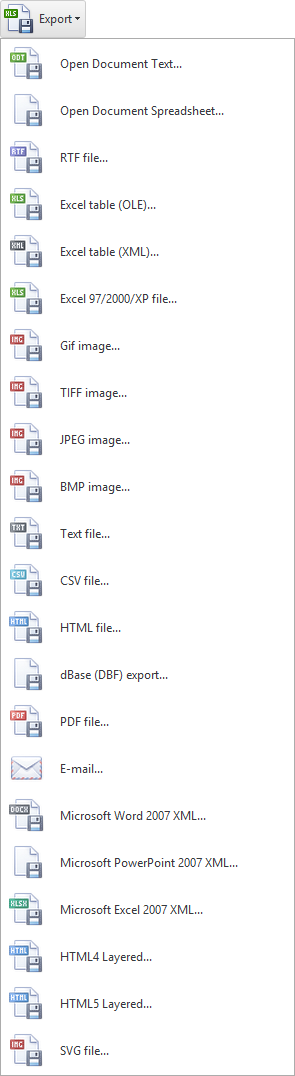
هناك العديد من التنسيقات الممكنة لتصدير التقرير في القائمة المنسدلة لهذا الزر والتي لا تتناسب جميعها مع الصورة ، كما يتضح من المثلث الأسود أسفل الصورة ، مما يشير إلى أنه يمكنك التمرير لأسفل لرؤية الأوامر التي لا تناسب.
لنحدد " مستند Excel (OLE) ... ". سيسمح لنا تنسيق تبادل البيانات هذا بتحميل تقرير مشابه قدر الإمكان ، مع مراعاة الصور والمخططات وتصميم جميع الخلايا.
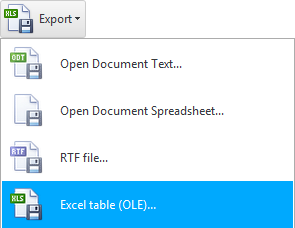
سيظهر مربع حوار مع خيارات للتصدير إلى تنسيق الملف المحدد. لا تنس تحديد مربع الاختيار " فتح بعد التصدير " لفتح الملف على الفور.
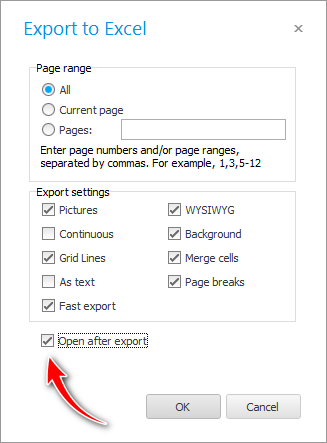
سيظهر بعد ذلك مربع حوار حفظ ملف قياسي ، حيث يمكنك تحديد المسار لحفظ وكتابة اسم الملف الذي سيتم تصدير التقرير إليه.
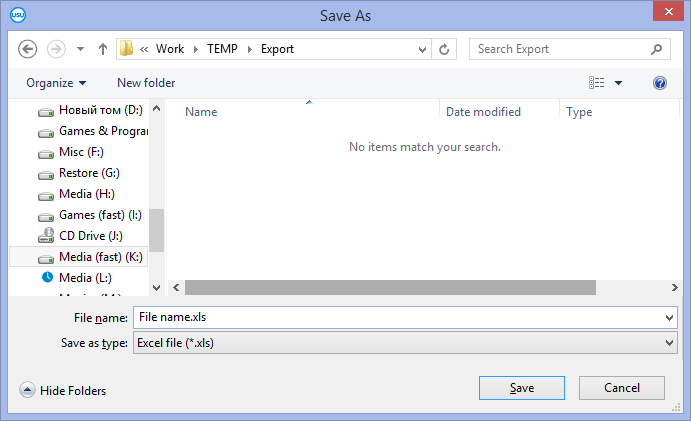
بعد ذلك ، سيتم فتح التقرير الحالي في Excel .
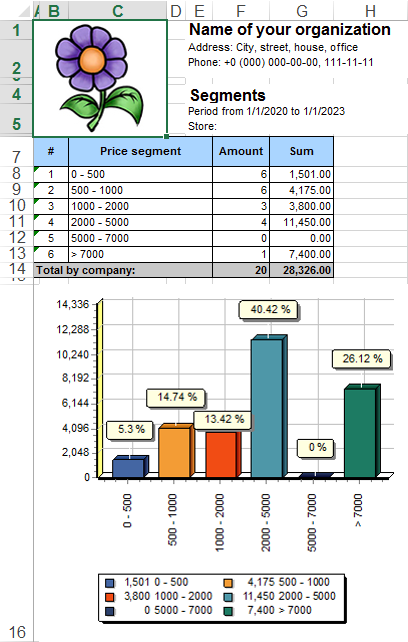
إذا قمت بتصدير البيانات إلى Excel ، فهذا تنسيق قابل للتغيير ، مما يعني أن المستخدم سيكون قادرًا على تغيير شيء ما في المستقبل. على سبيل المثال ، يمكنك تنزيل المبيعات لفترة زمنية معينة لإجراء بعض التحليلات الإضافية عليها في المستقبل.
ولكن يحدث أنك تحتاج إلى إرسال نموذج إلى العميل حتى لا يتمكن من إضافة أو تصحيح أي شيء. ثم يمكنك اختيار تصدير التنسيقات غير القابلة للتغيير ، مثل PDF .
وظائف تصدير البيانات إلى برامج الجهات الخارجية موجودة فقط في التكوين " الاحترافي ".
عند التصدير ، يفتح بالضبط البرنامج المسؤول عن تنسيق الملف المقابل على جهاز الكمبيوتر الخاص بك. بمعنى ، إذا لم يكن لديك Microsoft Office مثبتًا ، فلن تتمكن من تصدير البيانات إلى تنسيقاتها.
![]() انظر كيف يعتني برنامجنا بخصوصيتك .
انظر كيف يعتني برنامجنا بخصوصيتك .
![]() عندما يظهر تقرير تم إنشاؤه ، يوجد شريط أدوات منفصل فوقه. انظر إلى الغرض من جميع الأزرار للعمل مع التقارير.
عندما يظهر تقرير تم إنشاؤه ، يوجد شريط أدوات منفصل فوقه. انظر إلى الغرض من جميع الأزرار للعمل مع التقارير.
![]() يمكنك أيضا
يمكنك أيضا ![]()
![]() تصدير أي جدول.
تصدير أي جدول.
انظر أدناه للحصول على مواضيع مفيدة أخرى:
![]()
نظام محاسبة عالمي
2010 - 2024